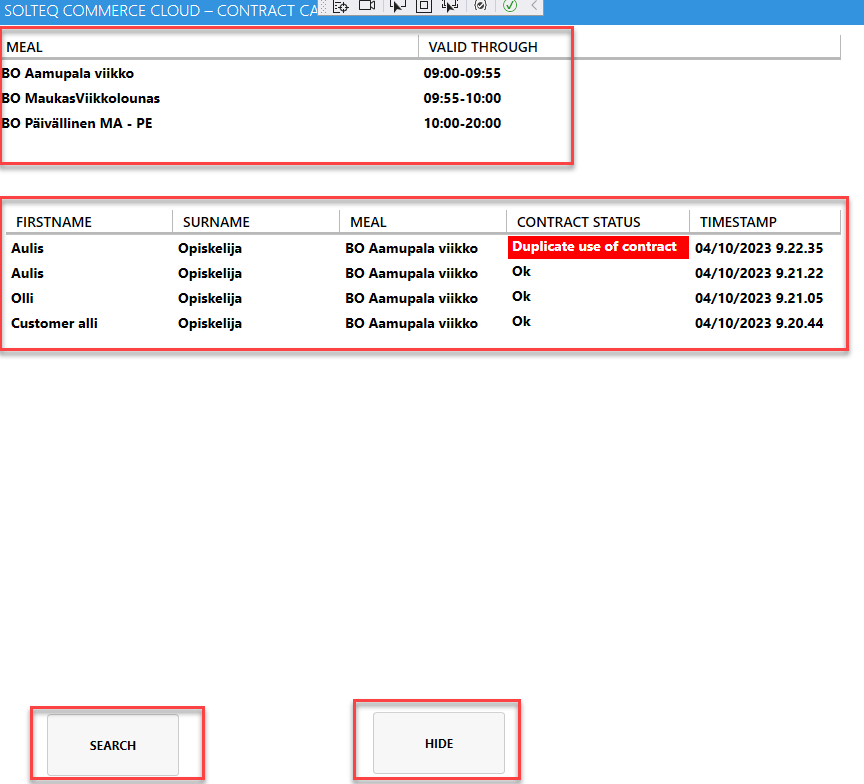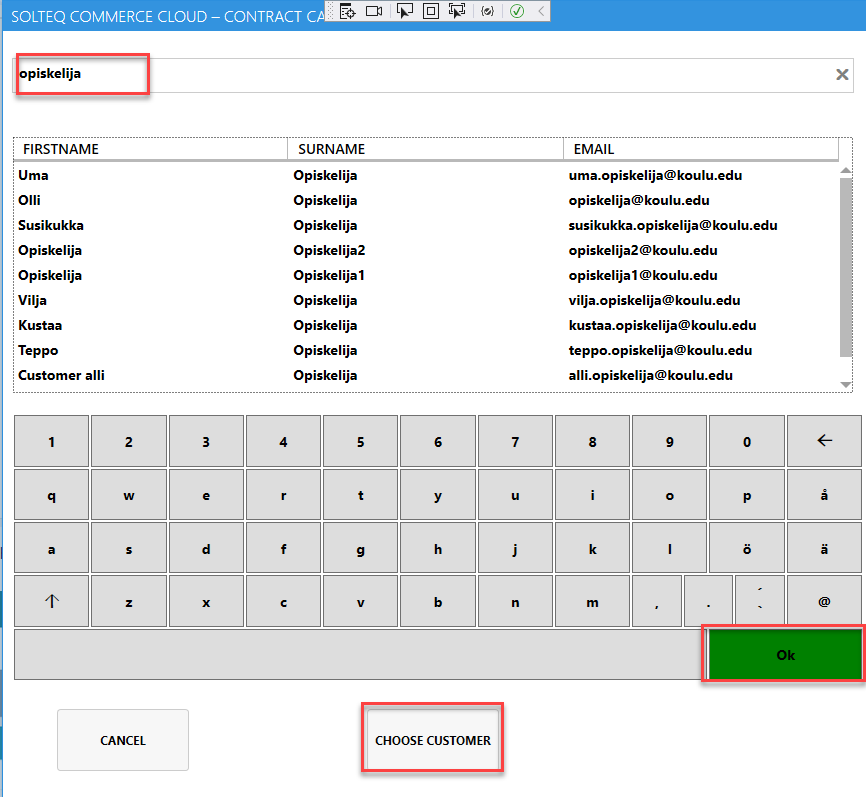Pikamaksaminen sopimusruokailun yhteydessä
Solteq Commerce Cloudin Sopimusruokailu-ominaisuus mahdollistaa pikamaksutoiminnon käyttämisen sopimusruokailun yhteydessä. Tämä tarkoittaa, että asiakkaat voivat saada ateriointiedun kun heidän tunnistetietonsa skannataan viivakoodinlukijalla. Ennakkoon määritettyjen sääntöjen avulla voidaan tarkistaa onko asiakas oikeutettu kyseiseen etuun. Jos etu on saatavilla kyseiselle asiakkaalle, kuitti muodostetaan automaattisesti. Etuaterian hinta voidaan sitten vähentää automaattisesti asiakkaan palkasta tai laskuttaa muilla tavoilla. Asiakkaan ei siis tarvitse käyttää rahaa kassalla.
Vaatimukset
Kassalla tulee olla asennettuna:
Solteq Contract Catering -sovellus
Vähintään viivakoodinlukija tarvitaan.
Sovellus tukee myös 2x20 asiakasnäyttöä joka näyttää skannauksen tilan.
Laitteiden tulee tukea OPOS:ia. Laitekohtaiset ajurit sekä laitteen nimi tulee konfiguroida asennuksessa.
Mikäli POS-sovellusta käytetään samassa työasemassa, sille tarvitaan oma skanneri.
Solteq Commerce Cloud POS
Kassaohjelma tulee olla asennettuna samalle työasemalle, vaikka sitä ei käytettäisikään; sitä tarvitaan vähintään datan replikoimiseen ja kuitin luomiseen.
Asetukset taustapalvelussa
Käyttöoikeudet
Anna vähintään yhdelle käyttäjäryhmälle Sopimusruokailun kirjoitus- ja lukuoikeudet, jotta Sopimusruokailu tulee näkyviin taustapalvelun valikkoon.
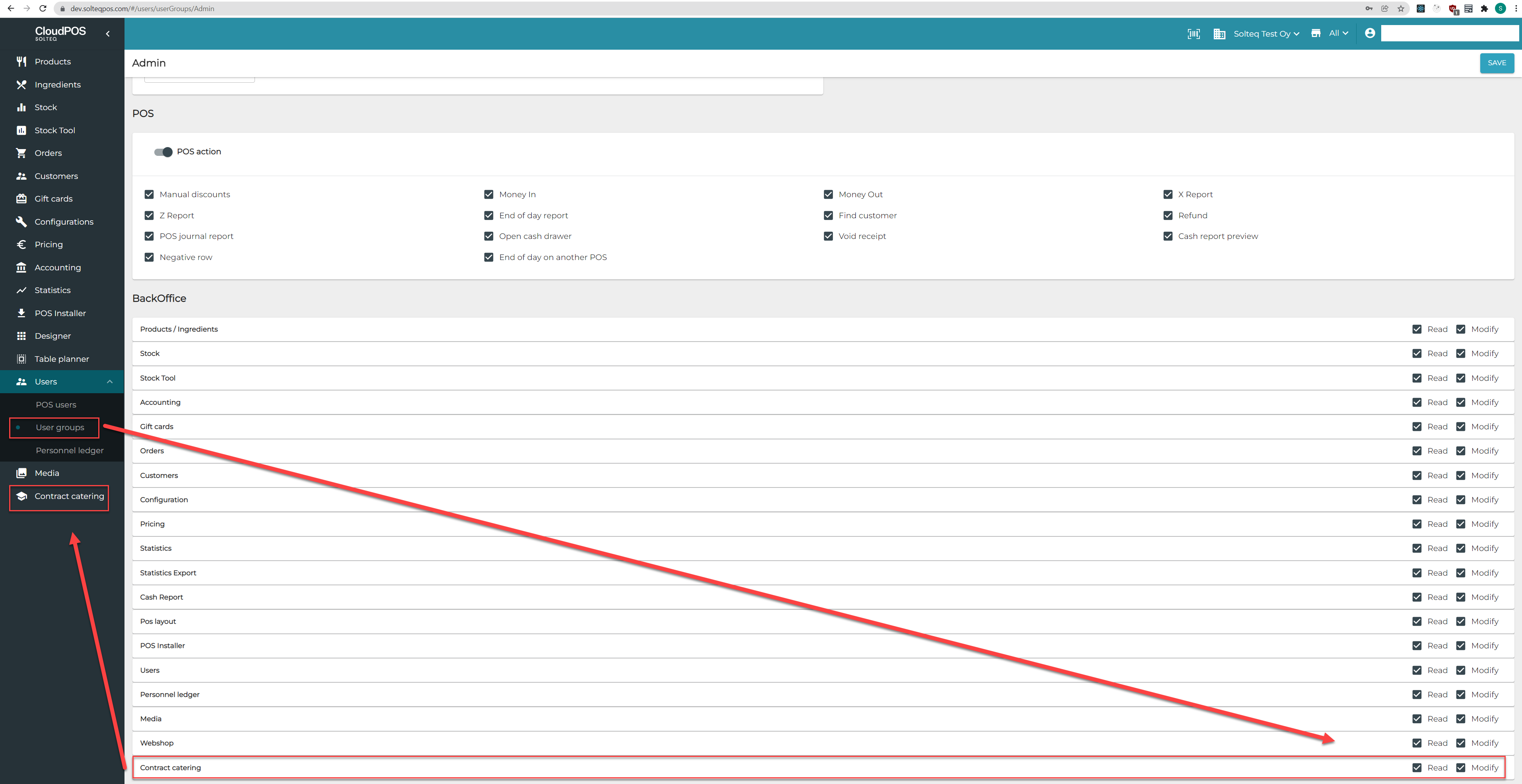
Make Contract Catering visible in the Back Office menu
Myymälän asetukset
Keittiö käytössä-asetuksen tulee olla poissa päältä myymäläkohtaisissa asetuksissa, jotta Sopimusruokailu-toimintoa voidaan käyttää kyseisessä myymälässä. Kyseinen asetus on oletusarvoisesti poissa päältä.
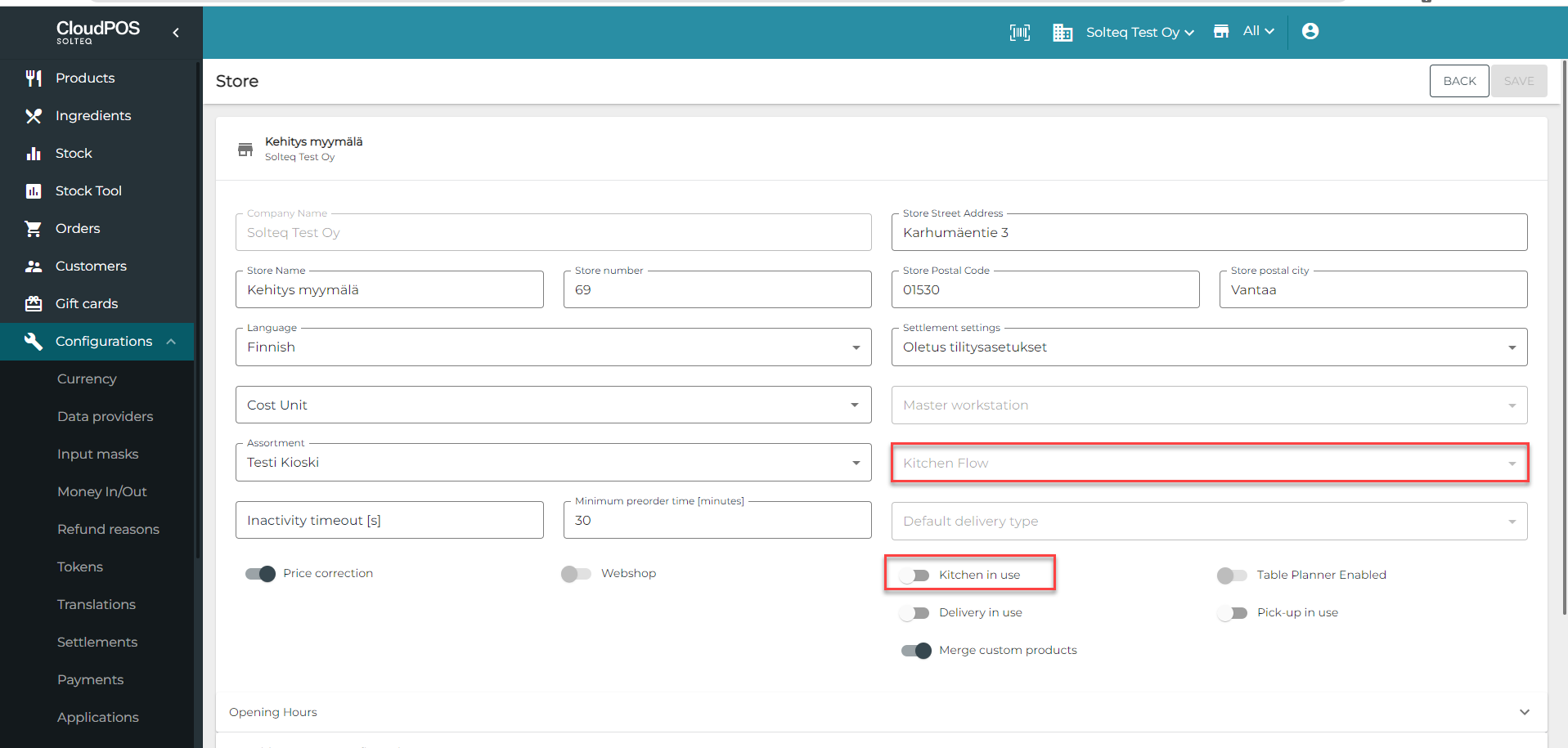
Keittiö käytössä -asetus myymälän tiedoissa
Työaseman asetukset
Määritä uusi maksutapa sille työasemalle, jota käytetään sopimusruokailuun:
Lisää uusi maksutapa, jota käytetään kuittien automaattiseen luomiseen:
Maksutavan Tyyppi: Sisäinen.
Maksutavan Nimi näkyy kuiteissa taustapalvelussa.
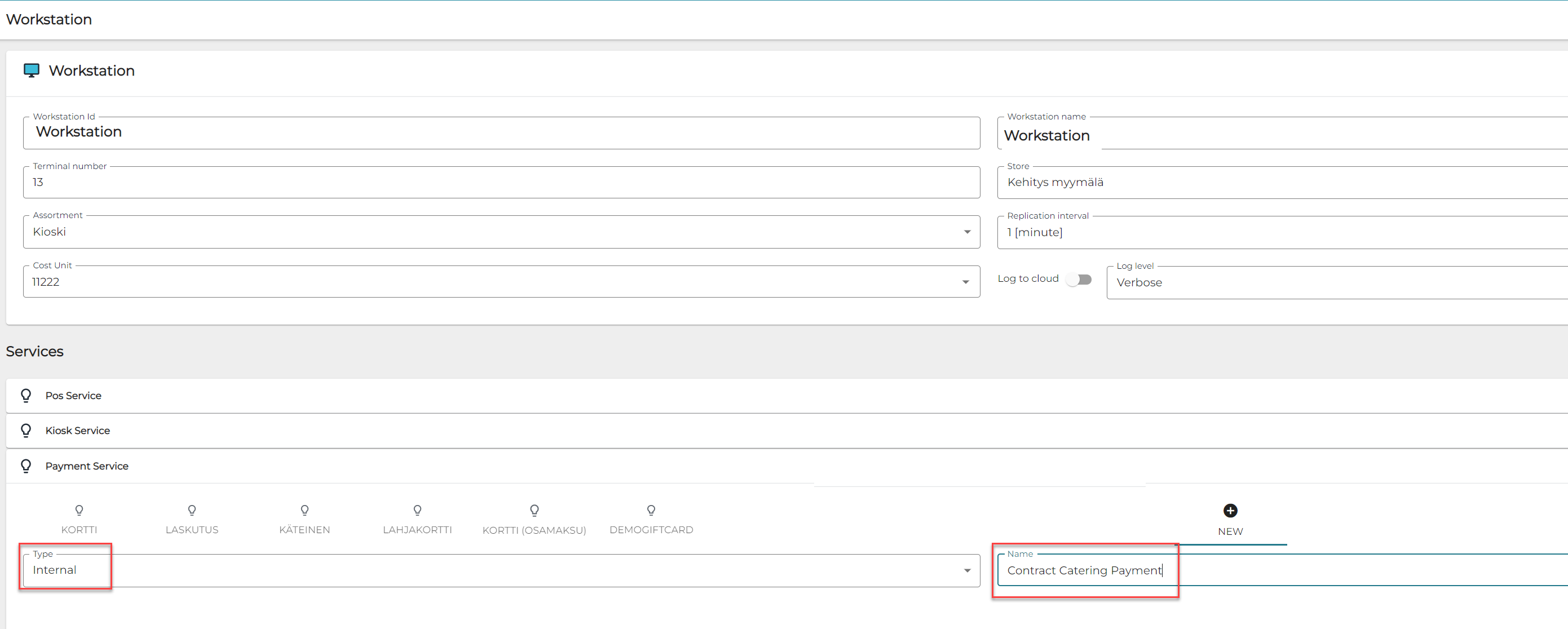
Laita Fastcontractmeal -palvelu päälle ja anna sille määritykset työaseman asetuksissa. Huomaa, että myymälässä tulee olla ainoastaan yksi Fastcontractmeal -palvelu käytössä.
Valitse Maksutapa, jota käytetään automaattiseen kuittien luomiseen.
Anna niiden laitteiden nimet, joita käytetään työasemalla sovelluksen kanssa. Laitteiden nimet annetaan kun ajurit asennetaan työasemalle. Viivakoodinlukija on pakollinen laite sovelluksen hyödyntämisessä.
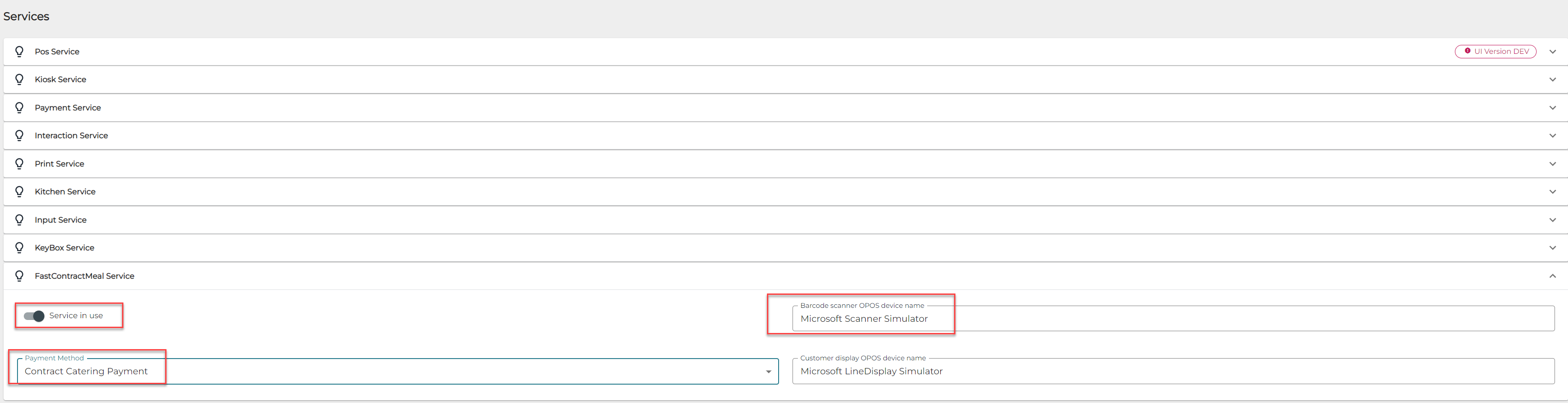
Tuotteet
Perusta uusi perustuote jokaiselle sopimukselle jota on tarkoitus käyttää, esimerkiksi: aamiainen, lounas ja päivällinen. Anna tuotteille oikeat hinnat. Tuote ja sen hinta tulevat kuitille, joka luodaan automaattisesti kun sopimusta hyödynnetään sovelluksessa.
Eri sopimuksille joita on tarkoitus käyttää päivän aikana tulee luoda omat tuotteensa; älä siis käytä geneeristä Ateria-tuotetta Aamiaiselle, Lounaalle ja Päivälliselle joita myydään saman päivän aikana.
Asiakkaat
Parusta tai tuo taustapalveluun asiakkaat, jotka hyödyntävät sopimusruokailua järjestelmään.
Asiakkaiden tulee kuulua vähintään yhteen asiakasryhmään.
Asiakkailla tulee olla SSnHash-tyyppinen Tunniste (piilotettu henkilötunnus). Sovellus laskee henkilötunnuksen piilotetut merkit, ja hakee käyttäjän tiedot lasketuilla tiedoilla.
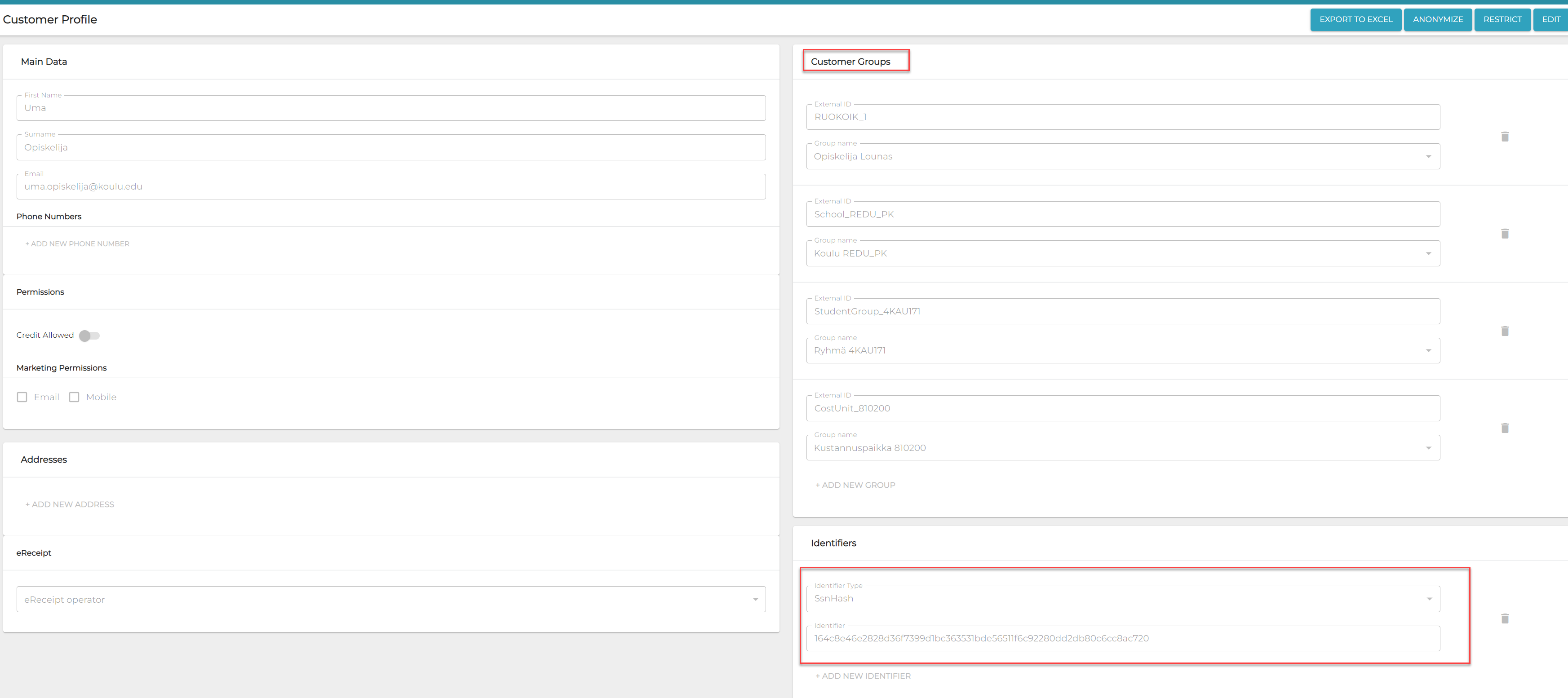
Asiakkaan asetukset sopimusruokailua varten
Sopimusruokailun säännöt
Taustapalvelun Sopimusruokailu-näkymässä ovat listattuna kaikki sopimuksia koskevat säännöt.
Lisää uusi sääntö klikkaamalla +Lisää uusi tai muokkaa olemassaolevaa sääntöä klikkaamalla Muokkaa-kuvaketta (kolme pistettä) sopimuksen rivillä.
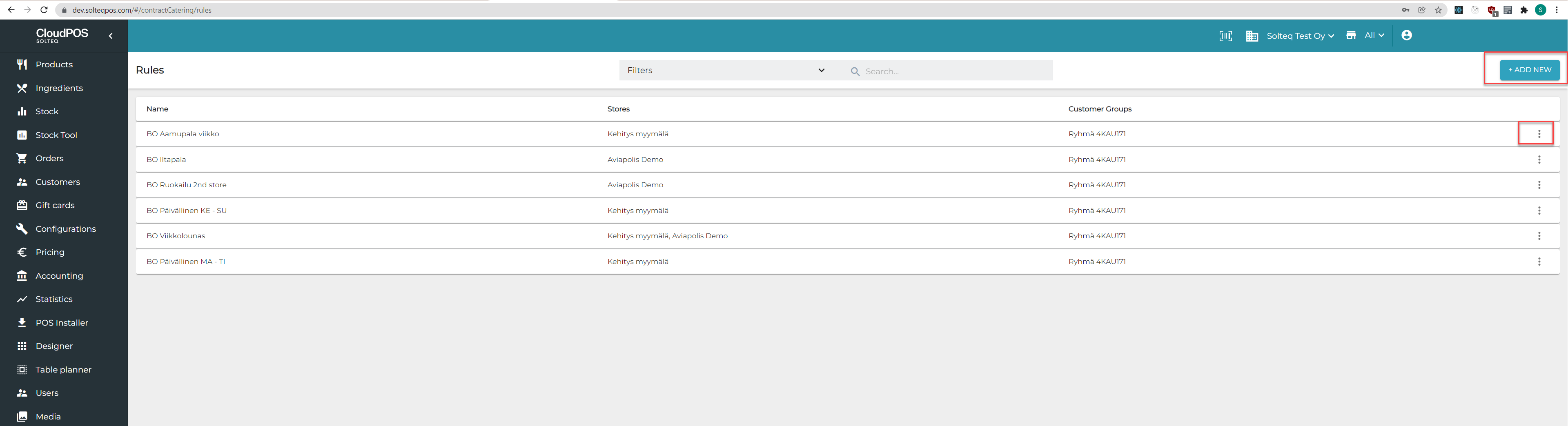
Sopimusruokailun säännöt
Luo uusi sääntö seuraavilla asetuksilla:
Nimi: Anna säännölle uusi nimi; nimi näytetään sovelluksessa.
Kuvaus: Anna tarvittaessa säännölle yksityiskohtaisempi kuvaus.
Myymälät: Valitse missä myymälöissä tätä sääntöä käytetään valitsemalla myymälät pudotusvalikosta.
Asetukset
Asiakasryhmät: Valitse asiakasryhmä(t), joihin sääntöä sovelletaan.
Tuote: Kun sääntöä käytetään, luodaan kuitti jolla on tämä perustuote ja sen hinta.
Päivämäärä ja aika
Päivämäärät: Valitse aikaväli, jolloin tämä sääntö on voimassa.
Viikonpäivät: Valitse Koko viikko tai yksittäiset viikonpäivät jolloin sääntö on voimassa. Voit luoda erillisen säännön esimerkiksi viikonlopun aamiaisia varten.
Valitse aloitus- ja lopetusaika aikajaksolle jolloin sääntö on voimassa.
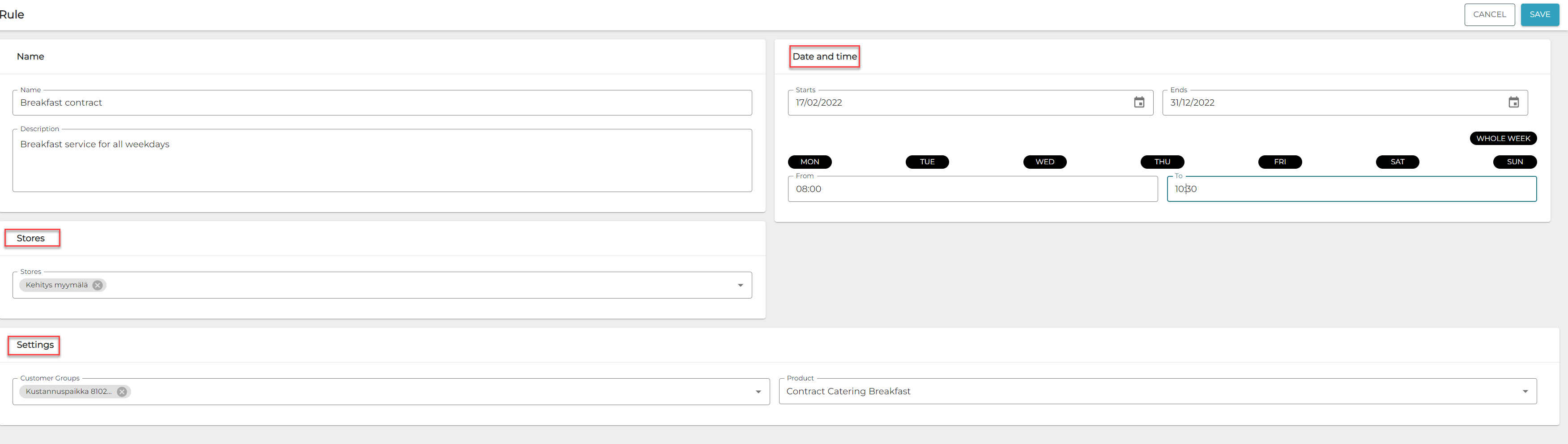
Tallenna luomasi sääntö klikkaamalla Tallenna.
Asennus
Kun työaseman asetukset sekä säännöt on määritetty, voit asentaa FastContractMeal -palvelun. Lataa asennusohjelma taustapalvelusta:
Valitse Kassan asennus taustapalvelun valikosta.
Klikkaa Asenna FastContactMeal service:n alla, ja suorita asennus työasemalla, jonne kassa on asennettu.
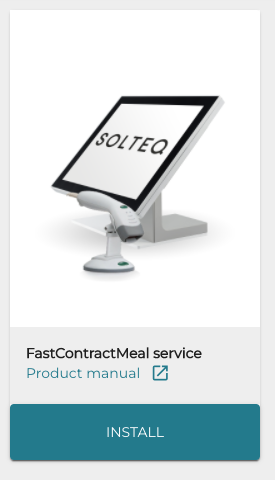
Sovelluksen käyttäminen
Kun sovellus on asennettu työasemalle, asennuksen tehneen käyttäjän työpöydällä on pikakuvake. Oletusarvoisesti sovellus käynnistyy kun käyttäjä kirjautuu sisään, jos palvelu on laitettu taustapalvelussa työaseman asetuksissa päälle. Sovellus näkyy ilmoitusalueella pienennettynä.
POS Servicen täytyy olla myös päällä, jotta sovellus toimii.
Ilmoitusalueelta käyttäjä voi joko valita Näytä lomakkeen näyttämiseksi tai sulkea sovelluksen.
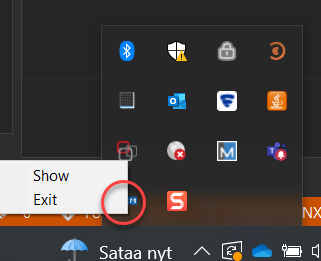
Ilmoitusalue
Sovelluksen tilat näytetään asiakasnäytössä. Jos asiakasnäyttöä ei ole määritetty, asiakkaalle ei näytetä tiloja.
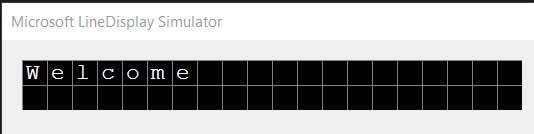
Sopimusruokailun asiakasnäyttö
Seuraavat tilat voidaan näyttää asiakasnäytössä:
Tervetuloa: Vähintään yksi sääntö on kyseisellä hetkellä voimassa. Vertailu tehdään päivämäärän, kellonajan sekä määritettyjen viikonpäivien kesken.
Suljettu: Sääntöjä ei ole tällä hetkellä voimassa. Vertailu tehdään päivämäärän, kellonajan sekä määritettyjen viikonpäivien kesken.
Meal
OK: Asiakkaan ryhmä on yhteensopiva jonkin säännön kanssa, ja sääntö on voimassa. Kuitti luodaan.
Sopimus on jo käytetty: Asiakas on jo ostanut yhden sopimusaterian kuluvan päivän aikana. Kuittia ei luoda
Ei sopimusetua: Mikään sääntö ei ollut yhteensopiva asiakkaan asiakasryhmän kanssa. Kuittia ei luoda.
Asiakasta ei löydy: Asiakasta ei löydy skannatun tiedon perusteella. Kuittia ei luoda.
Error With POSConnection: POS Service ei ole luultavasti päällä. Asiakas voi käyttää sääntöä, mutta sovellus ei pysty luomaan kuittia; kuittia ei luoda.
If jos Meal-tila on muu kuin OK, työasema päästää merkkiäänen, jotta myyjä tietää että sopimusaterian myyminen normaalisti ei onnistunut.
Sopimukset, joiden tila on OK luodaan kuitteina ja monistetaan taustapalveluun, jossa voidaan seurata raportteja myyntitapahtumista.

Sopimusruokailut Tilaukset-näkymässä
Offline-tila
Sovellusta on mahdollista käyttää rajoitetusti offline-tilassa; offline-tila tarkoittaa sitä, että taustapalveluun ei ole yhteyttä. Offline-tilassa asiakkaat tunnistautuvat vain geneerisinä “offline-asiakkaina”. Jos jokin sopimus on voimassa ostotapahtuman ajankohtana ja päivänä, asiakas voi käyttää kyseistä sopimusta. Offline-tilassa muodostetut kuitit replikoidaan taustapalveluun kun offline-tila ei ole enää voimassa.
Testausohjeet
Testataksesi toiminnallisuutta ilman oikeita fyysisiä laitteita voit asentaa Pos for DotNet -asennusohjelman SDK:lla luodaksesi virtuaaliset laitteet. Asennuspaketti löytyy sivustolta https://www.microsoft.com/en-us/download/details.aspx?id=55758
Valltse asennuksessa myös SDK asennettavaksi.
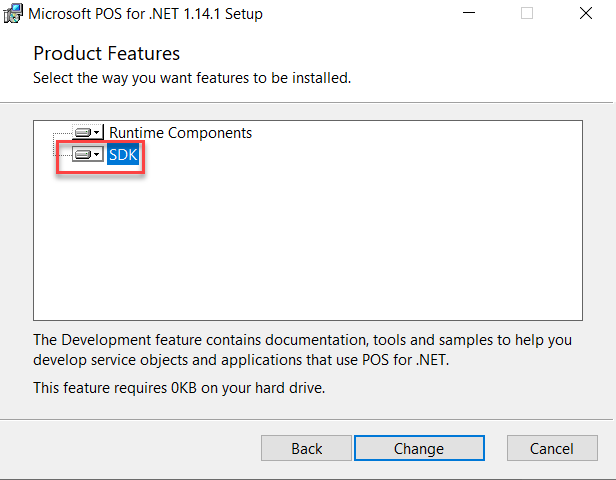
Asennuksen jälkeen määrittele palvelun asetukset Microsoft Scanner Simulator- sekä Microsoft LineDisplay Simulator -virtuaalilaitteille. Laitteet ilmaantuvat näkyviin, kun sovellus käynnistetään.